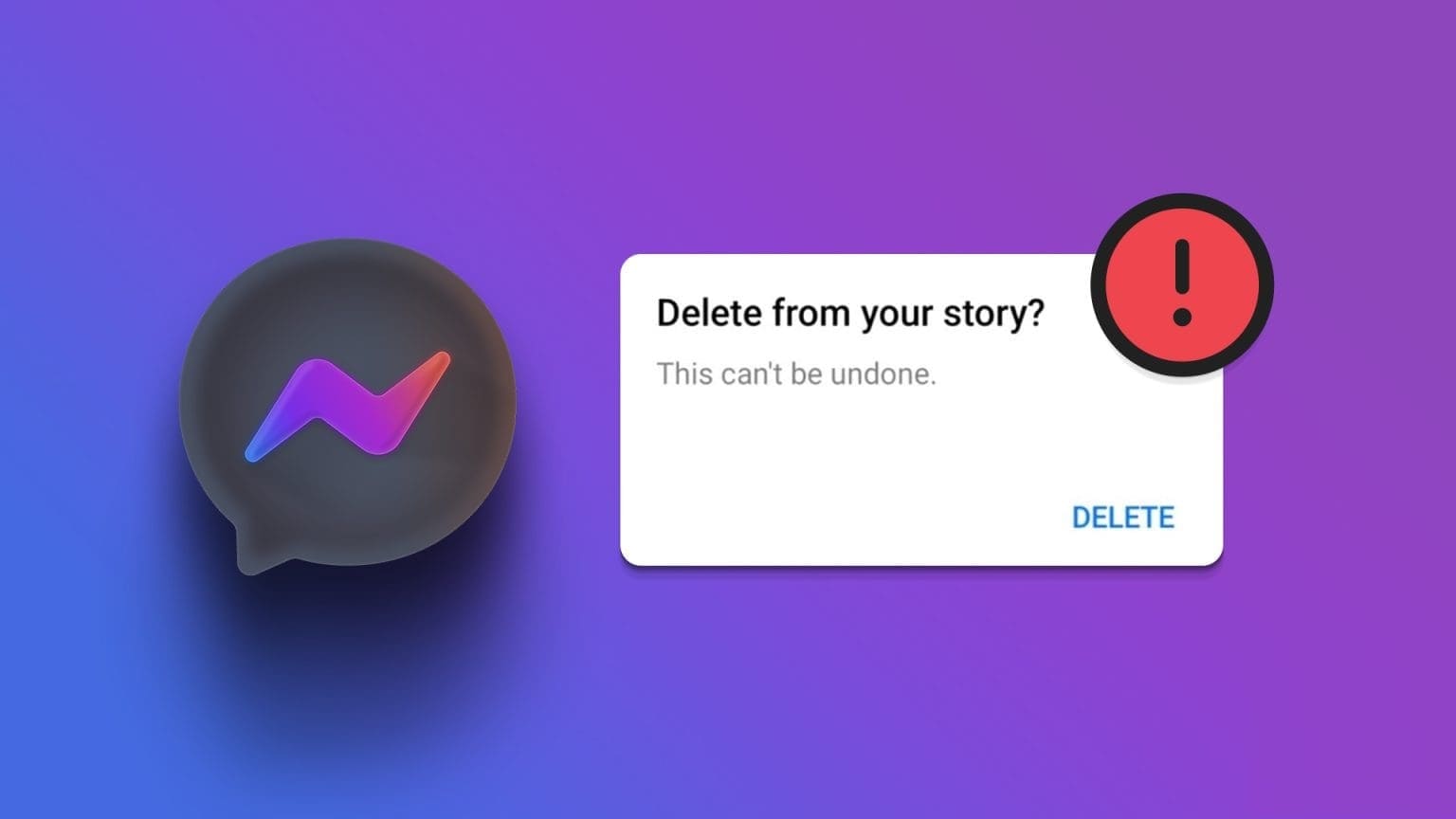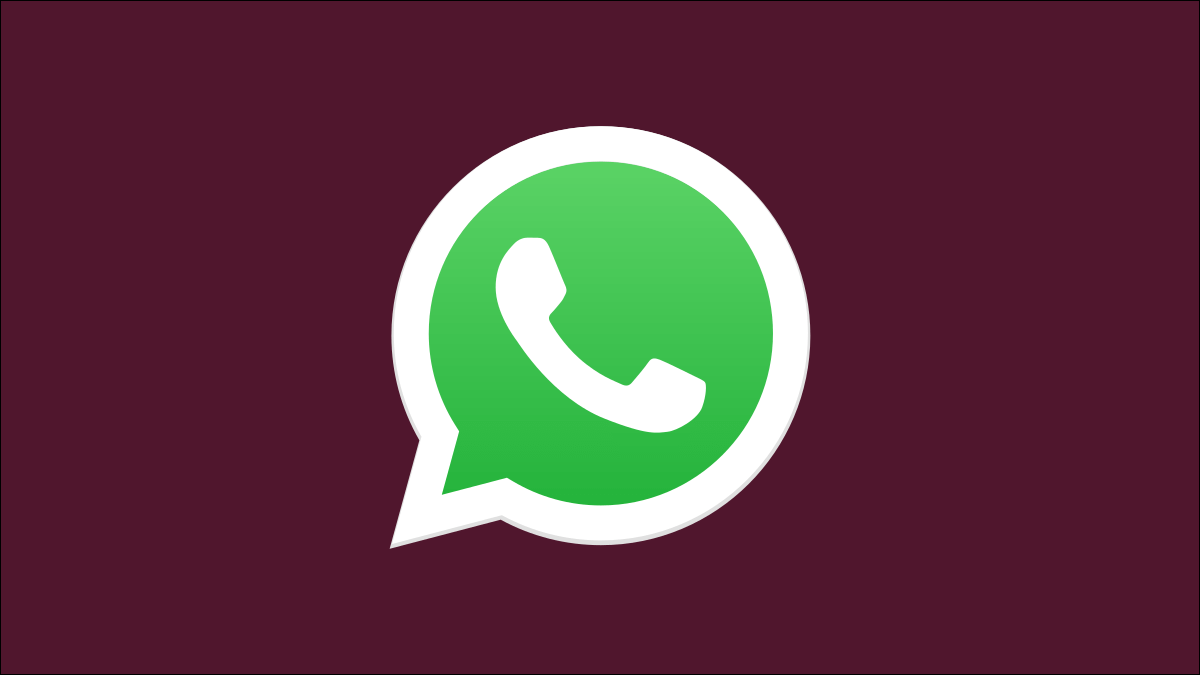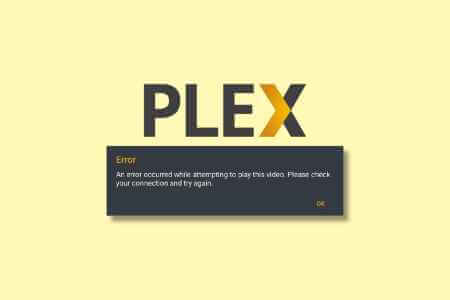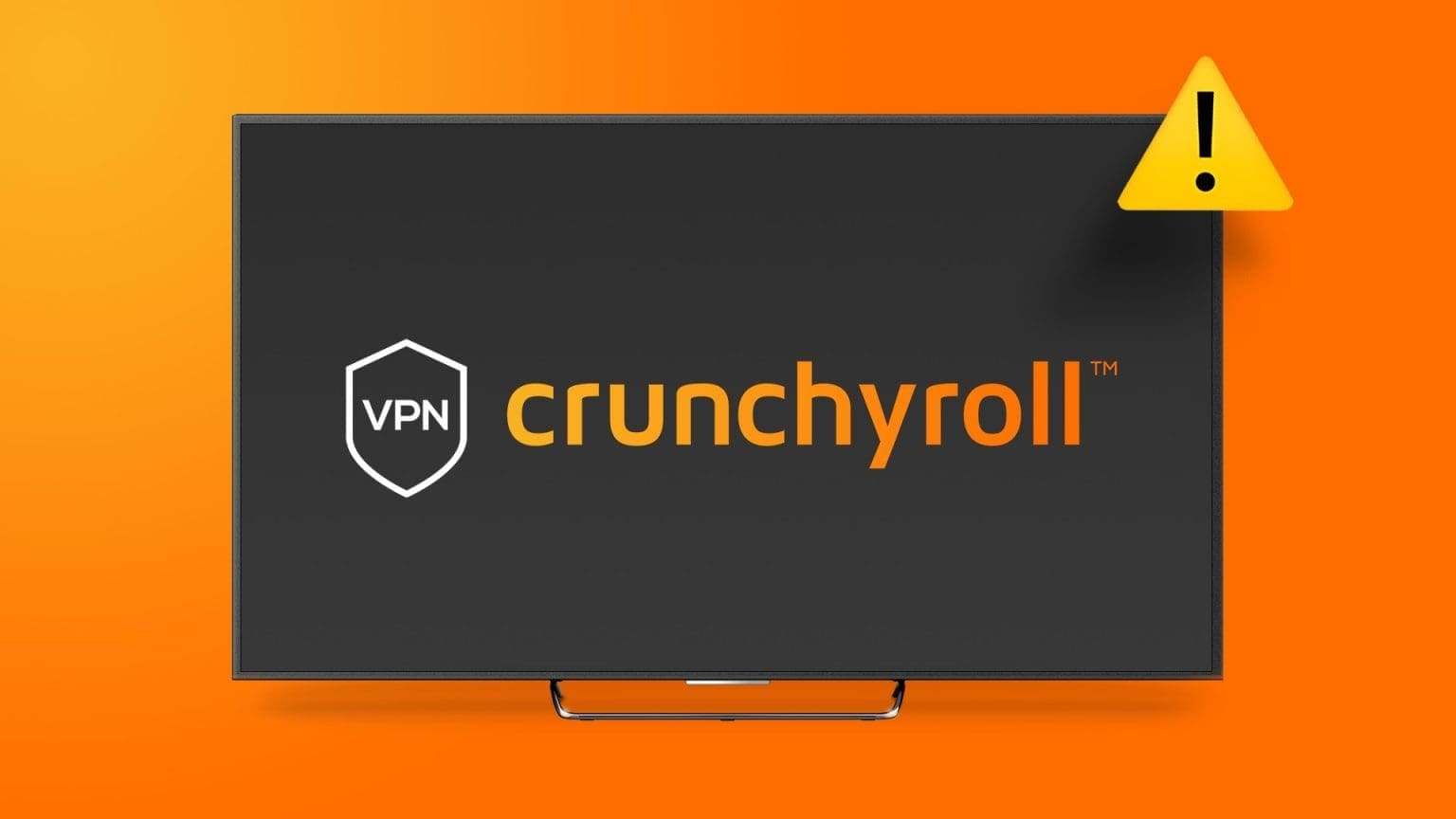Hvis du spiller multiplayer-spil på Discord med venner, ved du, hvor hurtigt tingene kan komme ud af kontrol. Nogle headsets opfanger baggrundsstøj, hvilket gør kommunikationen vanskelig for dit team. Dette sker også, når folk bruger deres eksterne eller interne mikrofoner. Hvis du har din mikrofon tændt hele tiden, vil baggrundsstøjen overdøve dine venner. Discords Push to Talk-funktion slår øjeblikkeligt din mikrofon fra for at reducere baggrundsstøj. Vi har lavet en nyttig guide, der lærer dig, hvordan du bruger Push to Talk i Discord på Windows-computere.
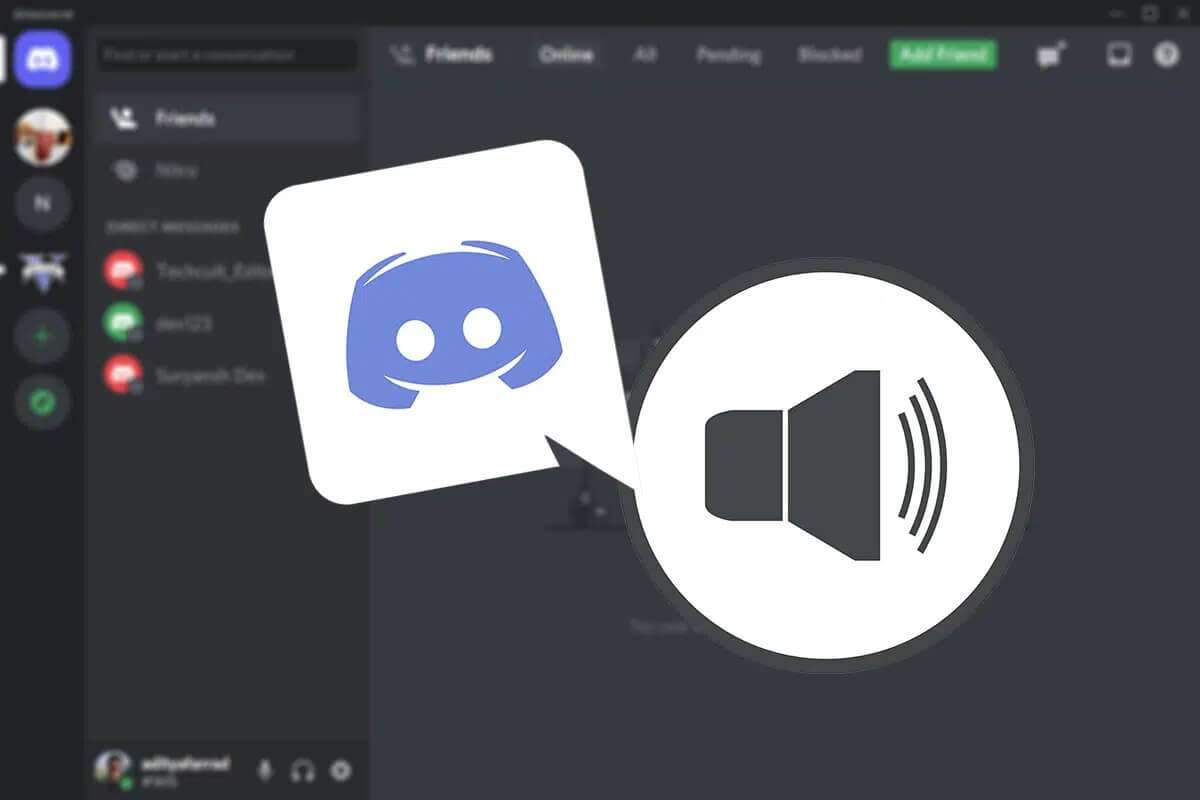
Sådan bruger du Push to Talk i Discord på Windows 10
Discord Det er en fremtrædende VoIP-, instant messaging- og digital distributionsplatform, der først blev lanceret i 2015 for at lette kommunikationen mellem spillere. Her er nogle af dens bemærkelsesværdige funktioner:
- Hvert fællesskab kaldes en server og er designet For at tillade brugere at sende beskeder til hinanden
- kanaler Tekst og lyd er bredt tilgængeligt på servere.
- Videoer, fotos, internetlinks og musik kan deles mellem Medlemmer.
- Du kan starte serveren og deltage andre gratis fuldstændig.
- Selvom gruppechat er nem at bruge, kan du også gruppe Unikke kanaler og opret tekstkommandoer.
Selvom de fleste populære Discord-servere er dedikeret til videospil, samler programmet gradvist grupper af venner og ligesindede fra hele verden gennem offentlige og private kommunikationskanaler. Dette er især nyttigt, når man spiller online multiplayer-spil eller har en god samtale med venner på afstand. Lad os lære, hvad Push to Talk er, og hvordan Push to Talk fungerer.
Hvad er Push to Talk?
Push to Talk, eller PTT, er en tovejsradiotjeneste, der giver brugerne mulighed for at kommunikere ved blot at trykke på en knap. Den bruges til at sende og modtage lyd på tværs af en række forskellige netværk og enheder. PTT-kompatible enheder omfatter tovejsradioer, walkie-talkier og mobiltelefoner. PTT-kommunikation har for nylig udviklet sig fra at være begrænset til radioer og mobiltelefoner til at blive integreret i smartphones og stationære computere, hvilket giver mulighed for funktionalitet på tværs af platforme. Discords Push to Talk-funktion kan hjælpe dig med at undgå dette problem helt.
Hvordan det virker?
Når Push to Talk er aktiveret, vil Discord automatisk slå din mikrofon fra, indtil du trykker på en foruddefineret tast og taler. Sådan fungerer Push to Talk på Discord.
Varsel: Webversionen af PTT er stærkt begrænset. Den virker kun, hvis du åbner en Discord-browserfane. Vi anbefaler at bruge desktopversionen af Discord, hvis du ønsker en enklere oplevelse.
I denne artikel lærer vi, hvordan du bruger Push to Talk i Discord. Vi gennemgår trin for trin, hvordan du aktiverer, deaktiverer og tilpasser Push to Chat-funktionen i Discord.
Sådan aktiverer eller deaktiverer du Push to Talk
Disse instruktioner er kompatible med Discord på nettet, såvel som på Windows, Mac OS X og Linux. Vi starter med at aktivere funktionen og går derefter videre til konfigurationen af hele systemet.
Varsel: For en problemfri oplevelse, når du aktiverer og tilpasser Push to Talk, anbefaler vi, at du opgraderer til den nyeste version. Uanset hvilken version af Discord du bruger, bør du først kontrollere, at du er logget korrekt ind.
Sådan aktiverer du Discord PTT:
1. Tryk på tasterne Windows + Q Sammen om at åbne en bar Windows-søgning.
2. Indtast Discord og klik på at åbne i højre rude.
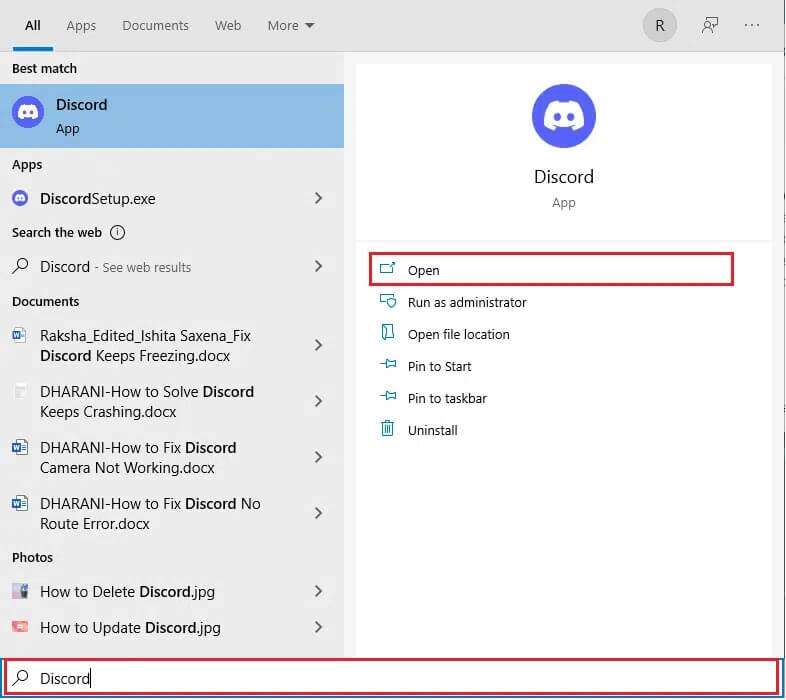
3. Klik på ikonet gear Nederst i højre del for at åbne Indstillinger , som vist.
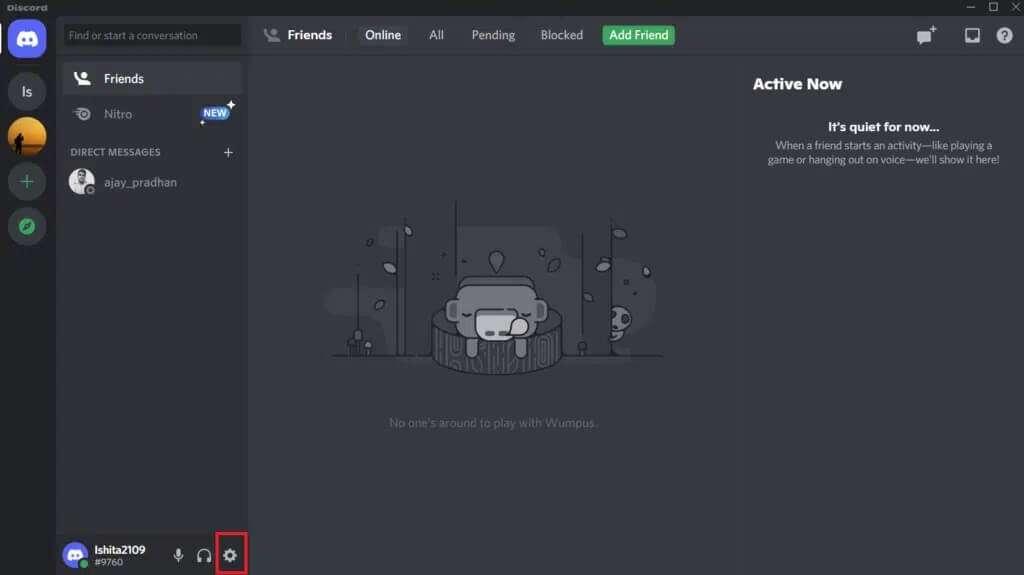
4. Inden for sektionen Applikationsindstillinger Klik på fanen i venstre rude Lyd og video.
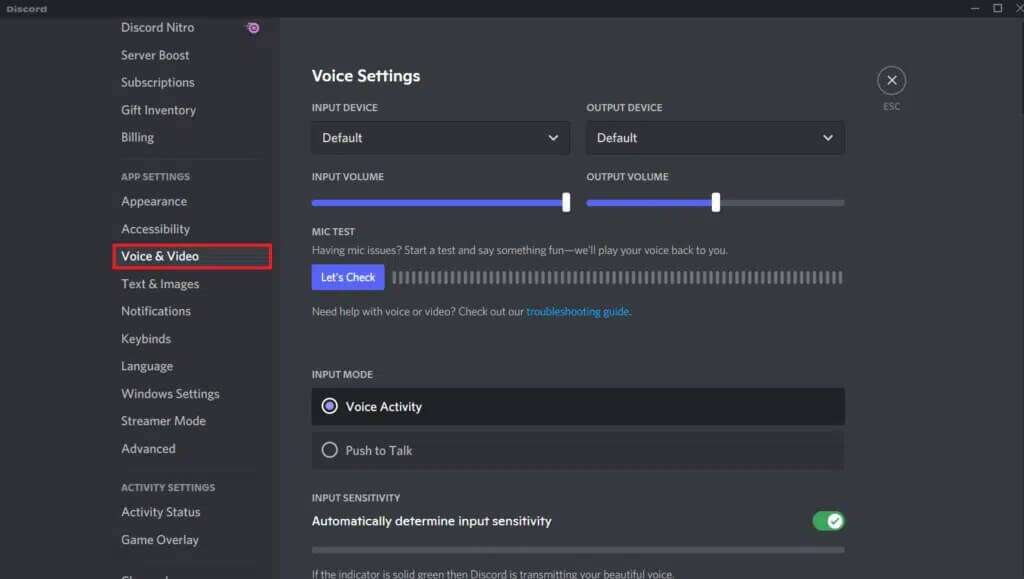
5. Klik derefter på indstillingen Tryk og tal fra listen Inputtilstand.
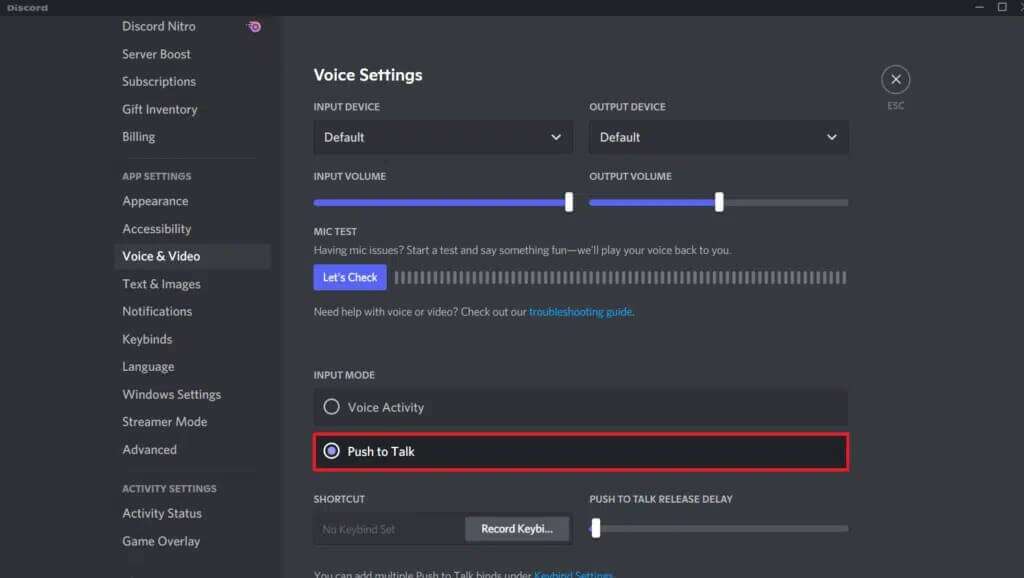
Andre relaterede Push to Talk-muligheder kan dukke op. Lad dem dog være i fred for nu, da vi vil diskutere dem i næste afsnit. Du skal angive egenskaberne for at bruge Push to Talk, når det er aktiveret i Discord. Du kan indstille en brugerdefineret tast for at aktivere Push to Talk og tilpasse andre dele af det i Discord.
at deaktivere Discord Push-to-talk , vælg en indstilling Stemmeaktivitet I trin 5, som vist nedenfor.
Sådan konfigurerer du Push to Talk
Da Push to Talk ikke er en udbredt funktion, er mange registrerede brugere usikre på, hvordan de skal konfigurere den. Sådan får du Discord Push to Talk til at fungere for dig:
1. Start Discord Som før.
2. Klik på ikonet Indstillinger i højre rude.
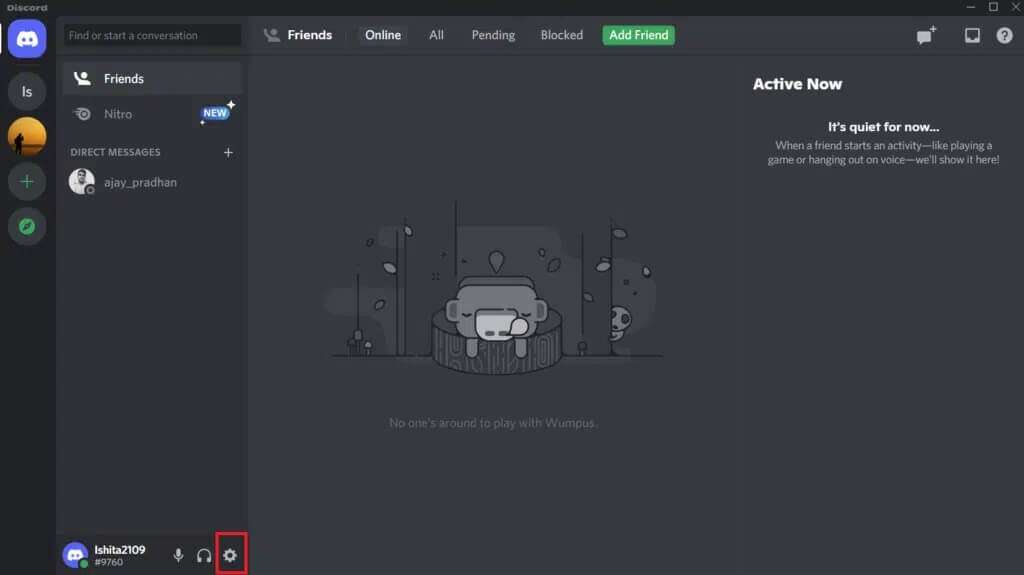
3. Gå til fanen Tastekombinationer under Appindstillinger i venstre rude.
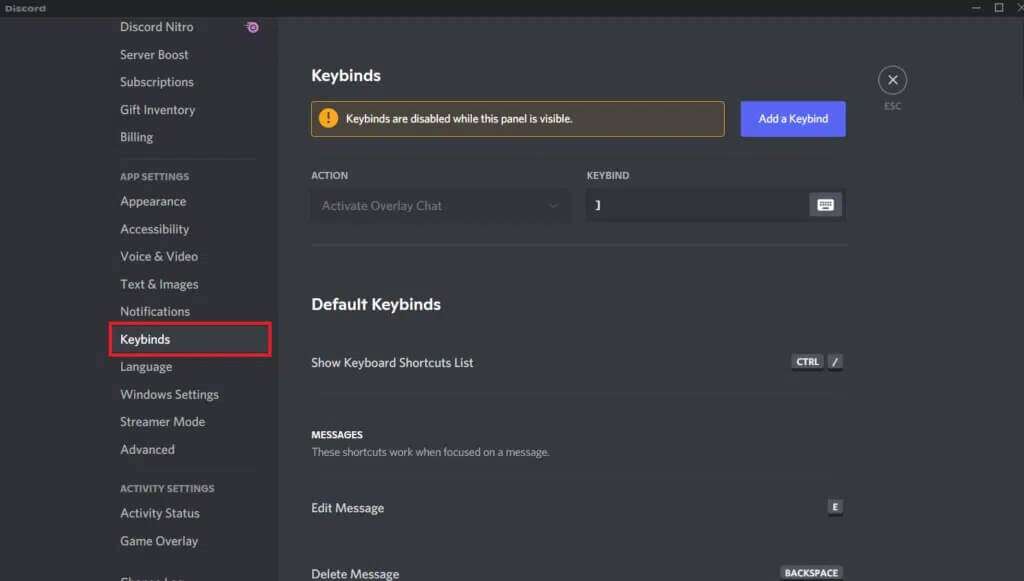
4. Klik på knappen Tilføj en nøglebinding beskrevet nedenfor.
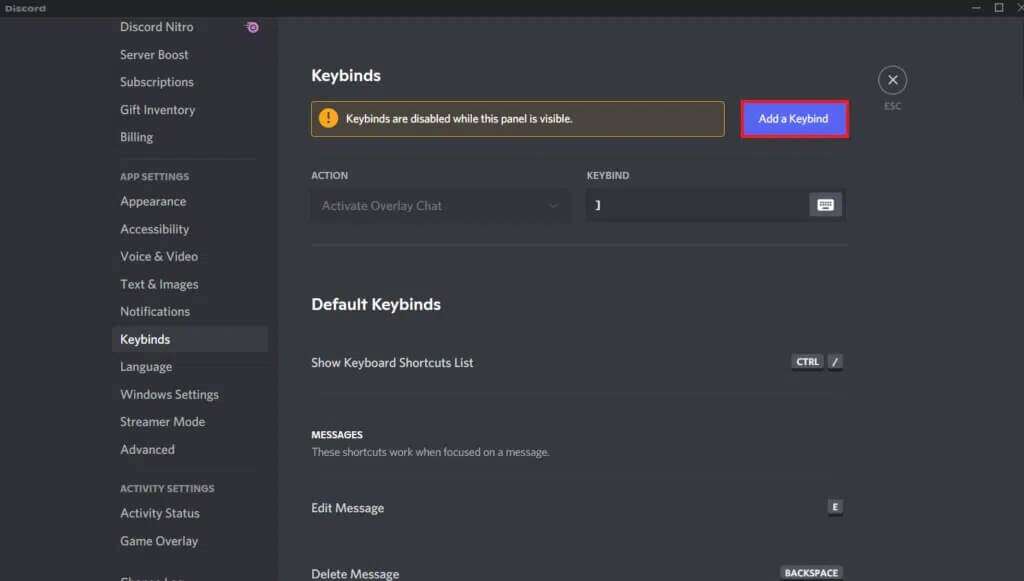
5. I rullemenuen "procedure" , Vælg Tryk og tal Som vist nedenfor.
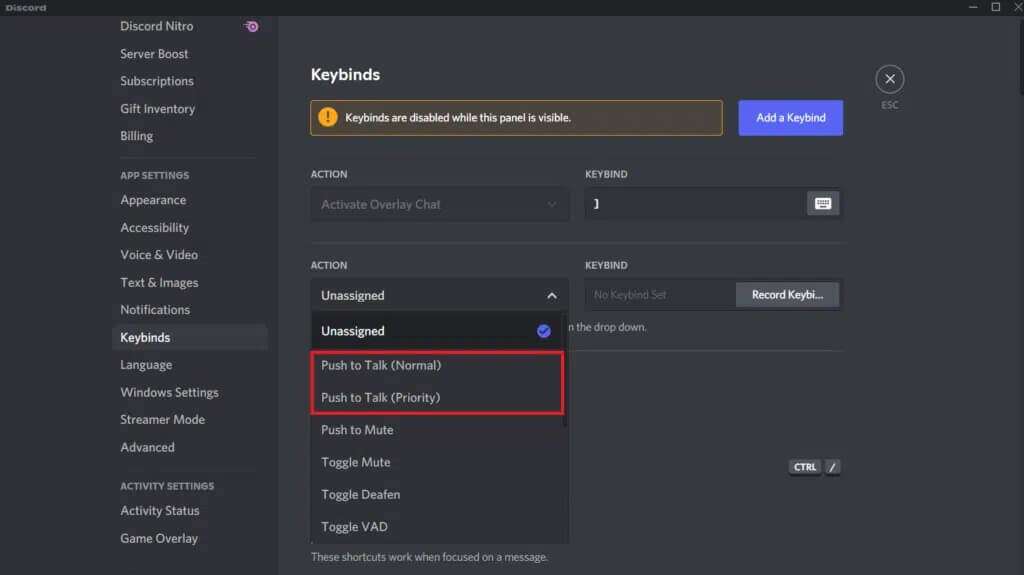
6a. Indtast en hvilken som helst tast, du vil bruge, i feltet. NØGLEBIND Som en genvej til at aktivere tjenesten Tryk og tal.
Varsel: Du kan tildele flere taster til den samme funktion i Discord.
6b. Alternativt kan du klikke på ikonet. tastatur , som vises fremhævet for genvejstastindtastningen.
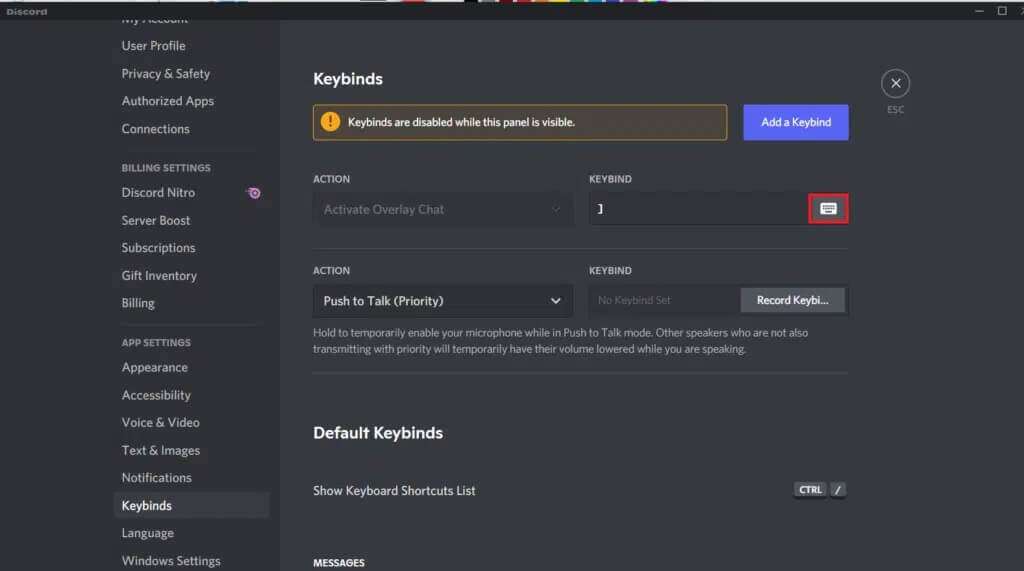
7. Gå igen til fanen Lyd og video inden for Applikationsindstillinger.
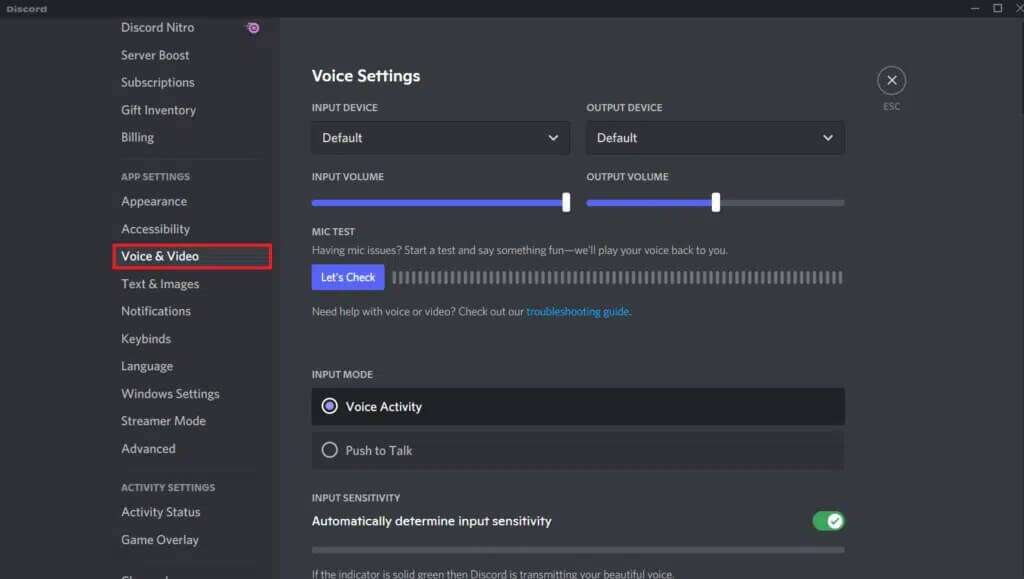
8. I afsnit Forsinkelse af udløsning af Push-to-talk Flytte Skyder Mod højre for at undgå at forstyrre dig selv ved et uheld.
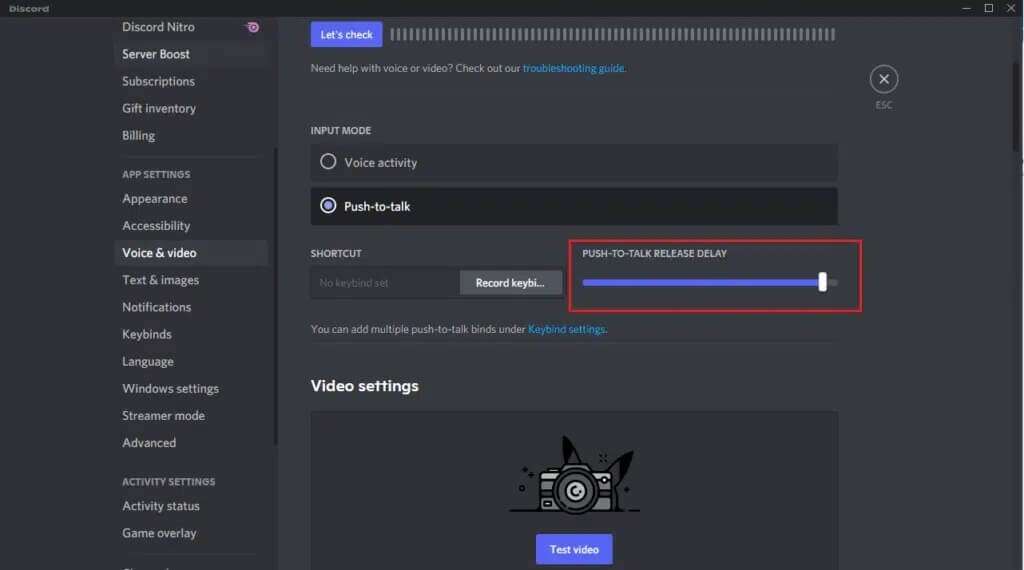
Discord bruger forsinkelsesslideren til at bestemme, hvornår din lyd afbrydes – det vil sige, når du slipper tasten. Ved at vælge støjreduktion kan du yderligere reducere baggrundsstøj. Ekkoreduktion, støjreduktion og avanceret stemmeaktivitet kan alle opnås ved at justere indstillingerne for lydbehandling.
Pro-tip: Sådan får du vist nøglebinding
Knappen, der skal bruges til Push to Talk i Discord, er genvejstasten, der findes i Push to Talk-sektionen.
Varsel: Gå til fanen Tastaturbindinger i appindstillingerne for at få mere at vide om genveje.
1. Åbn Discord og gå til Indstillinger.
2. Gå til fanen Lyd og video.
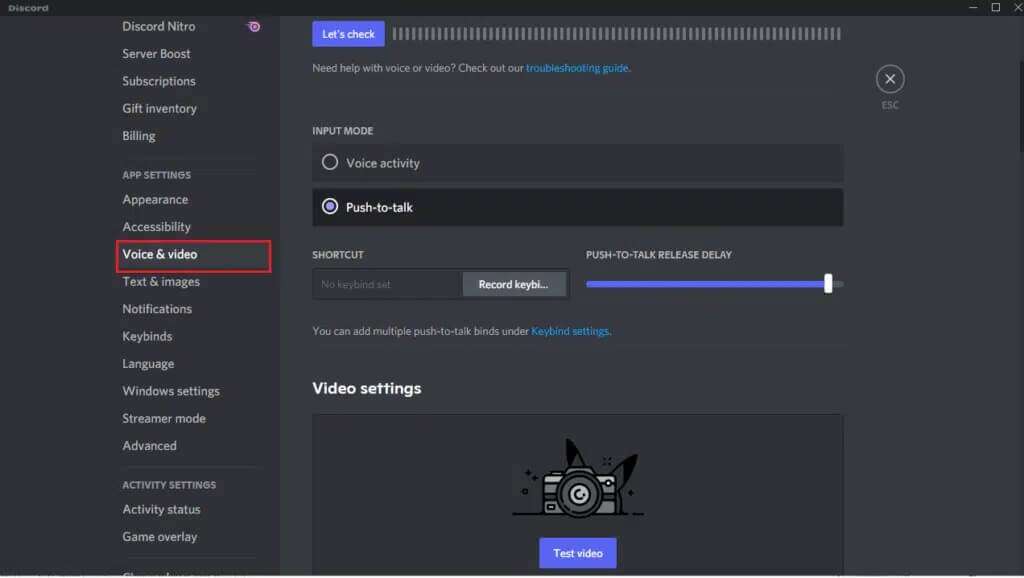
3. Kontroller den nøgle, der bruges under afsnittet GENVEJ Som vist nedenfor.
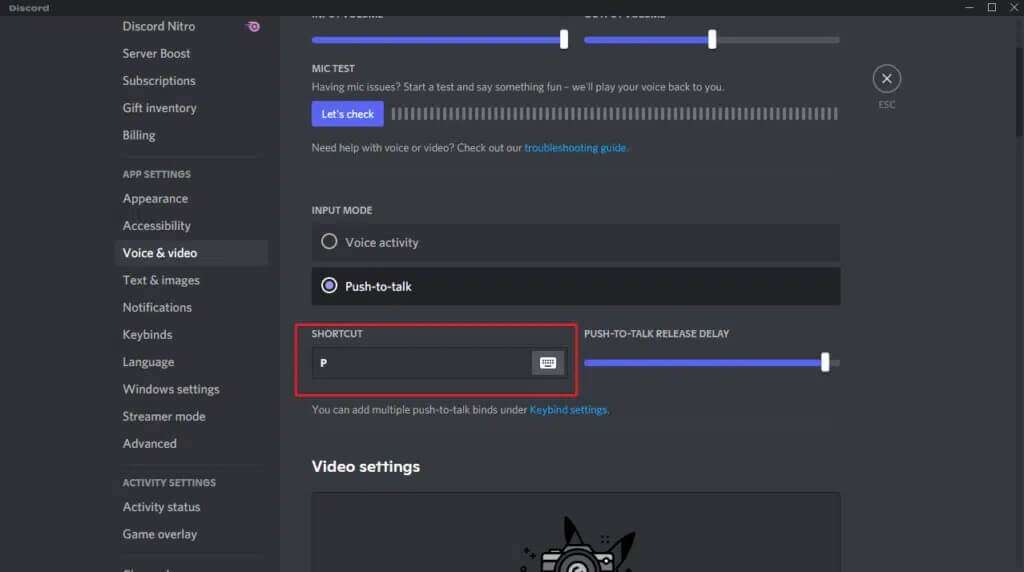
Ofte stillede spørgsmål
Q1. Hvordan fungerer Push to Talk?
svar. Tjenesten fungerer Tryk for at tale , ofte kendt som Tryk og tal Ved at give folk mulighed for at tale på tværs af flere kommunikationslinjer, bruges den til at konvertere fra tale til transmissionstilstand.
Q2. Bruges Push to Talk af? Streamere?
svar. Mange bruger slet ikke Push to Talk-knappen. De fleste tv-stationer bruger tjenester som Stream eller Twitch til at optage deres spil. Hvis du vil kommunikere under et spil, kan du bruge denne i stedet for at bruge standardkontrollerne.
Q3. Hvad skal min Push to Talk-tjeneste være?
svar. Hvis vi skulle vælge, ville vi sige, at C, V eller B er de bedste genvejstaster at bruge. Hvis du spiller spil, hvor du ofte har brug for at tale med andre, anbefaler vi at bruge disse taster som et tryk for at slå lyden fra i stedet for et tryk for at chatte.
Q4. Er det muligt at slå lyden fra på Discord, mens man streamer?
svar. Vælg en tast, der er nem at få adgang til, mens du spiller. Du har konfigureret din mute-knap, og du kan nu slå lyden fra i Discord uden at slå din mikrofon fra.
Vi håber, at du fandt disse oplysninger nyttige og kunne lære, hvordan du bruger Push to Talk i Discord. Fortæl os, hvilken strategi der fungerede bedst for dig. Hvis du har spørgsmål eller forslag til denne artikel, er du velkommen til at efterlade dem i kommentarfeltet nedenfor.